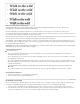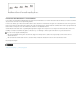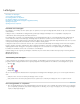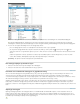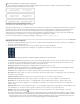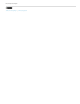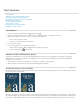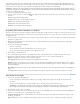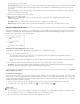Operation Manual
Naar boven
Naar boven
ongeacht de plaats van het invoegpunt.
Hoofdlettergevoelig Hiermee zoekt u naar een of meer woorden waarvan het hoofdlettergebruik exact overeenkomt met dat van de tekst in
het vak Zoeken naar. Wanneer u bijvoorbeeld zoekt naar 'DrukPers', worden 'Drukpers' en 'DRUKPERS' niet gevonden als deze optie is
ingeschakeld.
Hele woorden Hiermee zoekt u alleen tekst die geen deel uitmaakt van een ander woord. Wanneer u bijvoorbeeld zoekt naar 'enige' als
heel woord, wordt 'menige' niet gevonden.
5. Klik op Volgende zoeken om de zoekactie te starten.
6. Klik op een van de volgende knoppen.
Wijzigen Als u hier op klikt, wordt de gevonden tekst vervangen door de nieuwe tekst. Als u op Volgende zoeken klikt, wordt de
zoekopdracht vervolgd.
Alles wijzigen Als u hier op klikt, wordt de zoektekst op alle locaties vervangen door de nieuwe tekst.
Wijzigen/zoeken Als u hier op klikt, wordt de gevonden tekst vervangen door de nieuwe tekst en wordt de zoekactie vervolgd.
Een taal toewijzen aan de tekst
Photoshop maakt gebruik van woordenboeken voor verschillende talen om de woordafbreking te controleren. Deze woordenboeken worden ook
gebruikt voor de spellingcontrole. Elk woordenboek bevat honderdduizenden woorden met standaardafbreking per lettergreep. U kunt een taal
toewijzen aan een heel document of aan een tekstselectie.
Voorbeelden van de woordafbreking in verschillende talen
A. 'Cactophiles' in het Engels (USA) B. 'Cactophiles' in het Engels (UK) C. 'Cactophiles' in het Frans
1. Voer een van de volgende handelingen uit:
Als u tekst wilt toevoegen met een woordenboek voor een bepaalde taal, kiest u deze taal in het pop-upmenu links onder in het
deelvenster Teken. Vervolgens geeft u de tekst op.
Als u de taal van bestaande tekst wilt wijzigen, selecteert u de tekst en kiest u de taal in het pop-upmenu links onder in het deelvenster
Teken.
2. In het deelvenster Teken kiest u het desbetreffende woordenboek in het pop-upmenu links onder in het deelvenster.
Opmerking: Als u tekst hebt geselecteerd waarin meerdere talen voorkomen of als de tekstlaag meerdere talen bevat, wordt het pop-
upmenu in het deelvenster Teken grijs en wordt het woord 'Meervoudig' weergegeven.
Tekst schalen en roteren
De schaal van tekst wijzigen
U kunt de proportie tussen de hoogte en breedte van tekst opgeven ten opzichte van de oorspronkelijke hoogte en breedte van de tekens. Niet-
geschaalde tekens hebben een waarde van 100%. Sommige tekstfamilies beschikken over een zuiver verbreed lettertype, dat is ontworpen met
een grotere horizontale spreiding dan de onbewerkte tekststijl. Schalen leidt tot vervorming van tekst. Indien mogelijk kunt u beter een lettertype
gebruiken dat versmald of verbreed is ontworpen.
1. Selecteer de tekens of tekstobjecten die u wilt wijzigen. Als u geen tekst selecteert, wordt de schaal toegepast op nieuwe tekst.
2. In het deelvenster Teken, stelt u de optie Verticaal schalen
of de optie Horizontaal schalen in.
Tekst roteren
Ga als volgt te werk:
Als u tekst wil roteren, selecteert u de tekstlaag en gebruikt u een roteeropdracht of de opdracht Vrije transformatie. Voor alineatekst kunt u
ook het selectiekader selecteren en een handgreep gebruiken om de tekst handmatig te roteren.
Als u meerdere tekens in verticale Aziatische tekst wilt roteren, gebruikt u Tate-chu-yoko.